USB không hiện file? Hướng dẫn bạn cách hiện file ẩn trong USB thành công 100%
Mục lục
Mục lục
File trong USB của bạn bỗng nhiên mất hết mà dung lượng USB vẫn bị chiếm dụng. Điều này khiến cho bạn hoang mang không biết xử lý như thế nào cả. Đừng quá lo lắng, có thể các file trong USB của bạn đã bị ẩn đi và bạn có thể lấy lại các file này một cách dễ dàng qua hướng dẫn cách hiện file ẩn trong USB thành công 100% ngay sau đây
Nguyên nhân tại sao File trong USB bị ẩn
Khi bạn sử dụng máy tính, laptop có lúc bạn sẽ gặp phải vấn đề các file trong ổ cứng, USB hay thẻ nhớ bỗng nhiên biến mất một cách lạ thường, không xuất hiện.
Và bạn kiểm tra kỹ lưỡng rằng chúng vẫn còn tồn tại do vẫn chiếm dụng dung lượng bộ nhớ thiết bị, nhưng chỉ có điều là không thấy bất cứ 1 file này cả. Điều đó có nghĩa rằng các tệp tin của bạn vẫn còn và chúng chỉ bị ẩn đi.
Nguyên nhân dẫn đến việc này đó chính là bạn cài đặt ẩn file quan trọng đi hoặc thiết bị của bạn đã bị nhiễm virus, mã độc dẫn đến tình trạng thuộc ẩn file

Hướng dẫn bạn các cách thức để hiện file ẩn trong USB, thẻ nhớ thành công 100%
Sử dụng tính năng File Explorer Option của windows
Có thể máy tính của bạn đang cài đặt chế độ ẩn file quan trọng để người khác không xem được các file này cho nên khi bạn cắm USB vào các file đã set thuộc tính này sẽ bị ẩn đi. Cách thức hiện file ẩn từ windows như sau:
Bước 1: Cắm USB, thẻ nhớ vào máy tính của bạn
Bước 2: Vào My Computer (This PC) Chọn Tab View > Options > Changes folders and search Options

Bước 3: Một bảng mới hiện ra > Chọn vào Tab View > chọn dòng Show hidden files, folders, and drives.

Bước 4: Nhấn chọn Apply rồi click chọn OK. Bây giờ bạn có thể nhìn thấy các file và thư mục ẩn trên USB của bạn rồi
Bạn cũng có thể sử dụng cách thức sau đây:
Bước 1: Bạn cắm ổ USB vào máy tính của bạn
Bước 2: Bạn chờ cho ổ USB của bạn xuất hiện trên máy tính

Bước 3: Bạn nhìn vào thanh trình đơn của File Explorer > Chuyển sang Tap View > tích chọn Hidden items để hiển thị các file ẩn, folder ẩn trên USB

Sử dụng Command Prompt để hiện file ẩn trong USB, thẻ nhớ
Nếu chiếc USB của bạn bị nhiễm virus và những virus này đã làm mấy thuộc tính hiển thị của các file trong USB thì bạn sẽ không thể sử dụng được cách thức ở trên. Lúc này thì bạn sẽ cần sử dụng đến các lệnh để khôi phục thuộc tính hiển thị file trong USB của bạn. Cách làm như sau:
Bước 1: Cắm USB vào máy tính của bạn (Lưu ý hãy diệt virus trên usb đầy đủ trước khi làm)
Bước 2: Nhấn phím tổ hợp Ctrl + R để mở hộp thoại Run > nhập CMD > nhấn Enter
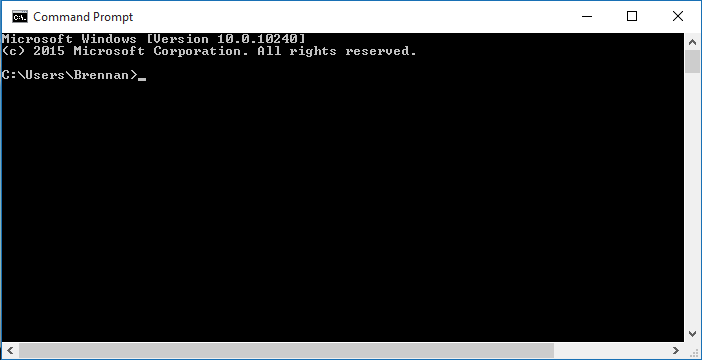
Bước 3: Điều hướng câu lệnh thực thi đến ổ USB của bạn. Ví dụ ổ USB của bạn là ổ D thì bạn gõ lệnh “D:”
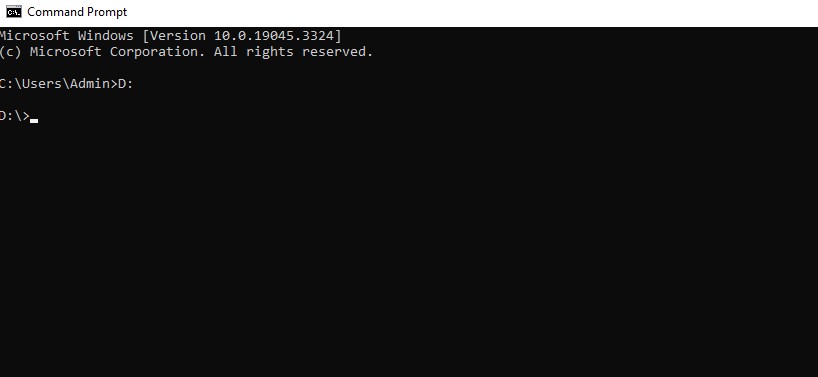
Bước 4: Gõ lệnh “attrib -s –h /s /d”, trong đó:
- -s để bỏ đi thuộc tính hệ thống bị khóa
- -h là bỏ đi thuộc tính ẩn bị khóa
- /s, /d có chức năng thay đổi thuộc tính cho tất cả file, thư mục trong ổ đĩa thực thi câu lệnh
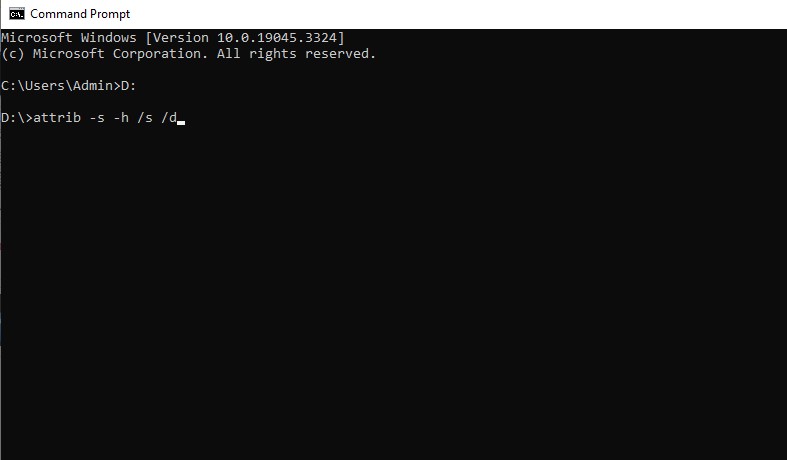
Bước 5: Mở usb và kiểm tra lại các file đã hết bị ẩn chưa
Bài viết liên quan:
Hướng dẫn bạn cách sửa lỗi USB bị mất dung lượng nhanh chóng
Hướng dẫn cách tăng tốc độ copy cho USB chi tiết cho bạn
Sử dụng phần mềm để hiển thị file bị ẩn
Ngoài các cách sử dụng trên ra thì bạn có thể sử dụng những phần mềm dưới đây để hiển thị nhanh chóng các file bị ẩn
Sử dụng trình giải nén Winrar
Bước 1: Tải winrar về máy tính tại đây, cài đặt và mở ứng dụng lên
Bước 2: Dùng công cụ Navigation Bar để chuyển hướng đến ổ USB có file ẩn bạn đang cần xem.

Bước 3: Sau khi đã chuyển đến thư mục ổ USB, lúc này bạn sẽ xem được các file đã bị ẩn.
Sử dụng công cụ FixAttrb Bkav
Đây là công cụ miễn phí của bkav được dùng để hiện thị các file ẩn rất tốt. Phần mềm có giao diện tiếng Việt rất trực quan và dễ sử dụng

USB Show
Đây cũng là một phần mềm fix attrib giống như của bkav, được sử dụng để hiện thị các file bị ẩn do usb lỗi virus tấn công hay các file khác

Trên đây mình đã chỉ ra nguyên nhân và cách hiện file ẩn trong USB thành công 100% từ công cụ của windows và phần mềm. Hi vọng các thông tin trên sẽ có ích cho bạn nếu gặp phải trường hợp này. Hãy tiếp tục theo dõi các bài viết công nghệ được cập nhật liên tục tại Phúc Anh
Tin liên quan
- Cách phục hồi ảnh cũ bằng AI miễn phí đơn giản và hiệu quả
- Cách tải file âm thanh từ Google Dịch trên PC, máy tính chi tiết và đơn giản
- Hướng dẫn chi tiết cách tải video Xiaohongshu 小红书 không logo chi tiết và nhanh nhất 2025
- Laptop 2 trong 1 là gì? Ưu, nhược điểm của chúng và có nên mua không?
- Hướng dẫn cách tự chụp ảnh 4x6 bằng điện thoại tại nhà đẹp và nhanh nhất
- Jarvis AI là gì? Hướng dẫn chi tiết cách sử dụng Jarvis AI hiệu quả nhất cho công việc vào năm 2025
- Cách tạo flashcard trên Quizlet hiệu quả cho học tập
- TikTok Note là gì? Hướng dẫn chi tiết cách sử dụng TikTok Note 2025
- Riverside.fm là gì? Cách sử dụng Riverside.fm để làm Podcast chi tiết nhất 2025
- Hướng dẫn chi tiết cách định vị và chia sẻ địa chỉ nhà mình cho bạn bè bằng Google Maps mới nhất 2025
- Dây cáp mạng là gì? Cấu tạo của dây cáp mạng và ứng dụng của dây mạng
- Top 5 laptop dành cho cho sinh viên y khoa đáng mua hiện nay
- Hướng dẫn bạn 4 cách chuyển dữ liệu MacBook cũ sang máy Mac mới
- Khi nào bạn cần nâng cấp chiếc máy tính của mình để đáp ứng được nhu cầu làm việc
- Điểm danh 5 mẫu bàn phím cơ dưới 2 triệu đồng được yêu thích
- Top 6 máy scan Fujitsu chính hãng tốt hiện nay
- Top 5 bàn phím cơ dưới 1 triệu đáng mua hiện nay
- Top 10 laptop sinh viên tốt mà bạn không thể bỏ lỡ
- Điểm danh top 5 laptop tầm giá 15 triệu tốt cho tân sinh viên 2025
- Ưu đãi cực hời của Apple dành cho học sinh, sinh viên: tặng AirPods khi mua Mac và Apple Pencil khi mua iPad
Phúc Anh 15 Xã Đàn, Đống Đa, Hà Nội
Điện thoại: (024) 35737383 - (024) 39689966 (ext 1)
Phúc Anh 152 - 154 Trần Duy Hưng, Cầu Giấy, Hà Nội
Điện thoại: (024) 37545599 - (024) 39689966 (ext 2)/  Chat zalo
Chat zalo
Phúc Anh 134 Thái Hà, Đống Đa, Hà Nội
Điện thoại: (024) 38571919 - (024) 39689966 (ext 3)/  Chat zalo
Chat zalo
Phúc Anh 141-143 Phạm Văn Đồng, Cầu Giấy, Hà Nội
Điện thoại: (024) 39689966 (ext 5)/  Chat zalo
Chat zalo
Phúc Anh 89 Lê Duẩn, Cửa Nam, Hoàn Kiếm, Hà Nội
Điện thoại: (024) 39689966 (ext 6)/  Chat zalo
Chat zalo
Phòng bán hàng trực tuyến
Điện thoại: 1900 2164 (ext 1)
Phòng dự án và khách hàng doanh nghiệp
Điện thoại: 1900 2164 (ext 2)




 Giỏ hàng
Giỏ hàng










